文章目录
安装(简略)
# 第一步:进入/opt目录
cd /opt
# 第二步:解压到当前目录
tar -zxvf /opt/nginx-1.12.2.tar.gz
# 第三步:进入解压目录
cd /opt/nginx-1.12.2
# 第四步:生成Makefile文件
./configure
# 第五步:编译
make
# 第六步:安装
make install
# 第七步:验证
/usr/local/nginx/sbin/nginx -v
安装完成后可以到 /usr/local/nginx 这里查看 Nginx 的安装目录:
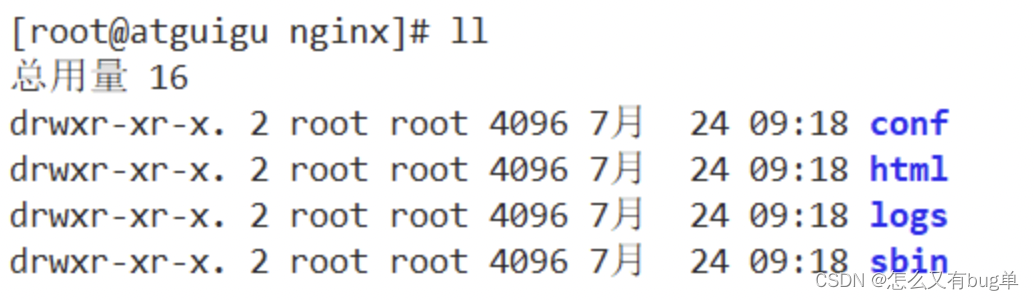
启动访问首页
启动 Nginx 服务器
/usr/local/nginx/sbin/nginx
访问 Nginx 服务器
Nginx 服务器默认监听 80 端口
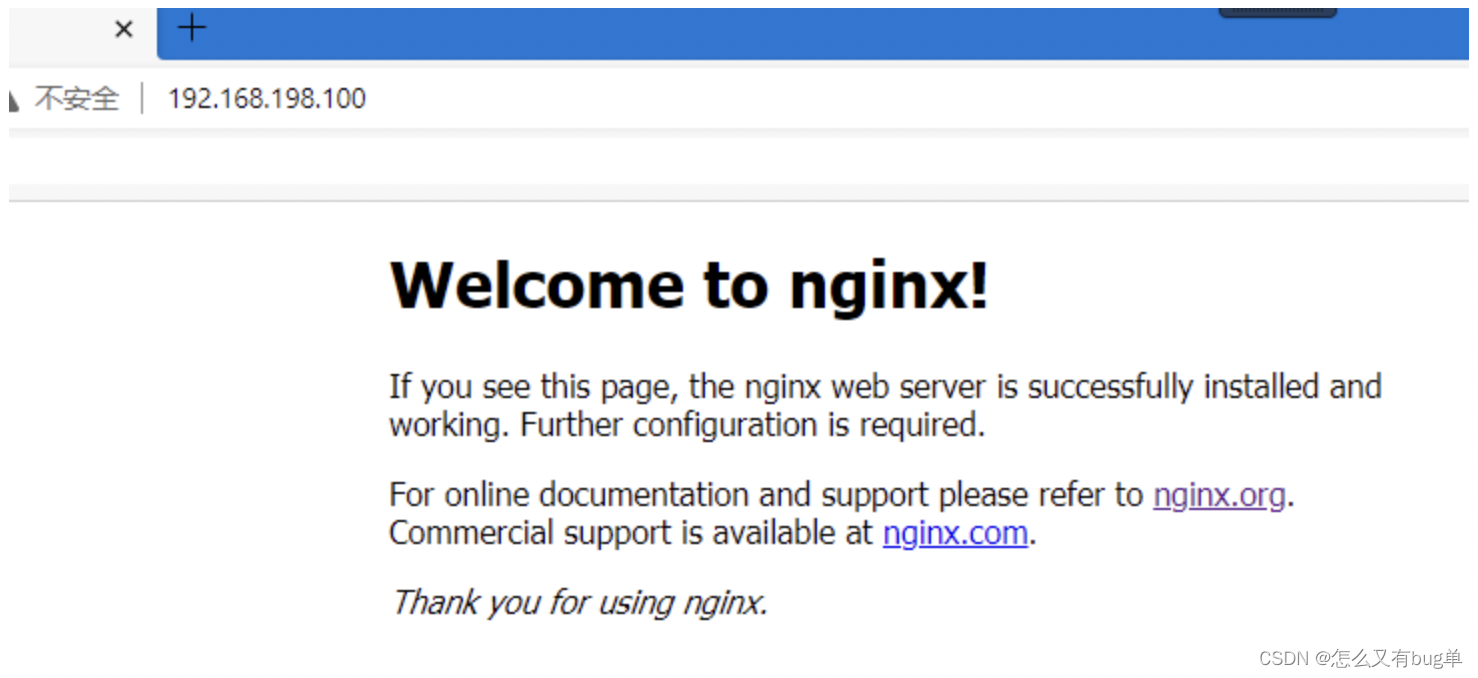
停止 Nginx 服务器
/usr/local/nginx/sbin/nginx -s stop
重新加载配置文件
/usr/local/nginx/sbin/nginx -s reload
Nginx 配置文件
大致说明
Nginx 包含很多配置文件,但是主要配置文件是:/usr/local/nginx/conf/nginx.conf。去掉全部注释后,配置文件的主体结构为:
worker_processes 1;
events {
worker_connections 1024;
}
http {
include mime.types;
default_type application/octet-stream;
sendfile on;
keepalive_timeout 65;
server {
listen 80;
server_name localhost;
location / {
root html;
index index.html index.htm;
}
error_page 500 502 503 504 /50x.html;
location = /50x.html {
root html;
}
}
}
全局块
从配置文件开始到 events 块之间的内容,主要会设置一些影响 Nginx 服务器整体运行的配置指令。主要包括配置运行 Nginx 服务器的用户(组)、允许生成的 worker process 数,进程 PID 文件存放路径、日志文件存放路径和类型以及配置文件的引入等。 比如上面第一行配置的:
worker_processes 1;
这是 Nginx 服务器并发处理服务的关键配置,worker_processes 值越大,可以支持的并发处理量也越多,但是会受到硬件、软件等设备的制约。
配置举例:
#user nobody;
worker_processes 1;
# 错误日志文件保存的位置以及日志的级别
#error_log logs/error.log;
error_log logs/error.log notice;
#error_log logs/error.log info;
# PID 文件保存的位置
pid logs/nginx.pid;
events块
events 块涉及的指令主要影响 Nginx 服务器与用户的网络连接,常用的设置包括是否开启对多 work process 下的网络连接进行序列化,是否允许同时接收多个网络连接,选取哪种事件驱动模型来处理连接请求,每个 work process 可以同时支持的最大连接数等。这部分的配置对 Nginx 的性能影响较大,在实际中应该灵活配置。
events {
worker_connections 1024;
}
上述例子就表示每个 work process 支持的最大连接数为 1024。
当前 Nginx 服务器能够处理的并发请求数量 = 每个工作进程能够处理的最大连接数 × 工作进程数量
http块
Nginx 服务器配置中最频繁的部分,代理、缓存和日志定义等绝大多数功能和第三方模块的配置都在这里。
http 全局块
http 全局块配置的指令包括文件引入、MIME-TYPE 定义、日志自定义、连接超时时间、单链接请求数上限等。
server块
虚拟主机
虚拟主机字面意思就是虚拟出来的主机。而这里的主机指的是网站服务器。小型、微型的网站考虑成本没有必要租用整台主机,所以虚拟主机提供了运行小型网站的基本配置,可以用来直接部署运行小型网站(PHP 网站或静态网站)。虚拟主机从用户角度看,和一台独立的硬件主机是完全一样的,该技术的产生是为了节省互联网服务器硬件成本。
而 server 块就是主要负责配置虚拟主机。每个 http 块可以包括多个 server 块,而每个 server 块就相当于一个虚拟主机。
每个 server 块又分成『全局块部分』和 『location 块』部分。
server 全局块
配置举例如下:
server {
# 本虚拟主机监听的端口号
listen 80;
# 本虚拟主机的名称
server_name localhost;
# 本虚拟主机的字符集设置
#charset koi8-r;
# 本虚拟主机专属的访问日志设置
#access_log logs/host.access.log main;
location 块
一个 server 块可以配置多个 location 块。这块的主要作用是基于 Nginx 服务器接收到的请求字符串(例如 server_name/uri-string),对虚拟主机名称(也可以是IP别名)之外的字符串(例如 前面的 /uri-string)进行匹配,对特定的请求进行处理。地址定向、数据缓存和应答控制等功能,还有许多第三方模块的配置也在这里进行。

小结
配置文件结构:
- 全局块
- events 块
- http 块
- http 全局块
- server 块(可以有多个)
- server 全局块
- location 块(可以有多个)
反向代理
概念
正向代理
代理客户端
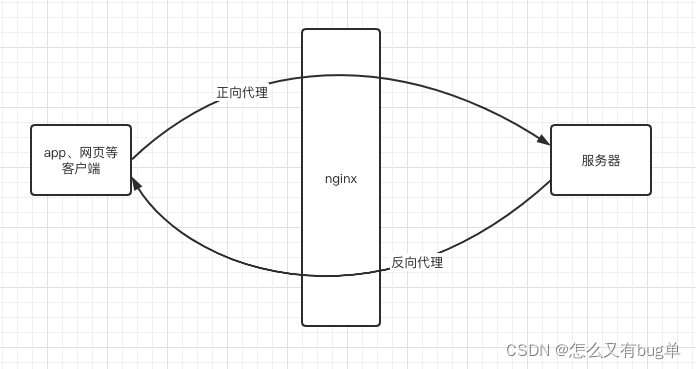
反向代理
代理服务端
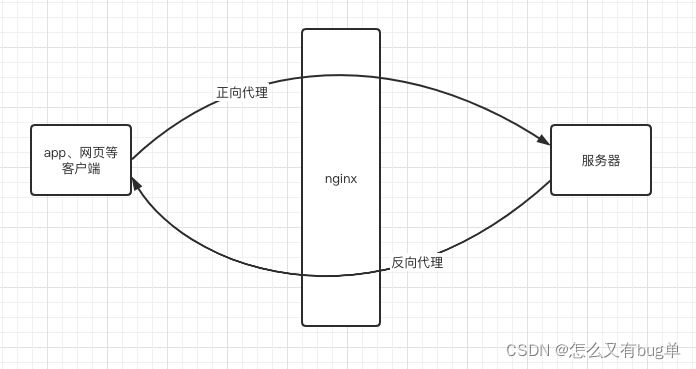
操作
简单配置
让 Nginx 为 Tomcat 做代理,也就是通过 Nginx 访问 Tomcat。
启动Tomcat
在 Linux 系统中,Tomcat 的 tar 包解压即可启动。但是前提是必须正确配置了 JDK。JDK所需配置如下:
# 在/etc/profile文件末尾加入如下配置:
# 声明 JAVA_HOME 环境变量,等号两边不能有空格
JAVA_HOME=/opt/jdk1.8.0_121
# 给 PATH 环境变量附加 $JAVA_HOME/bin 部分
# $PATH 表示引用 PATH 环境变量以前的旧值
# 使用英文冒号连接
# $JAVA_HOME 表示对 JAVA_HOME 变量的引用
# $JAVA_HOME/bin 表示指向可执行文件
PATH=$JAVA_HOME/bin:$PATH
# 发布
# 发布是发布变量名,不是引用变量的值,所以前面不写 $ 符号
export JAVA_HOME PATH
启动 Tomcat 的命令:
/opt/apache-tomcat-7.0.75/bin/startup.sh
通过浏览器访问:
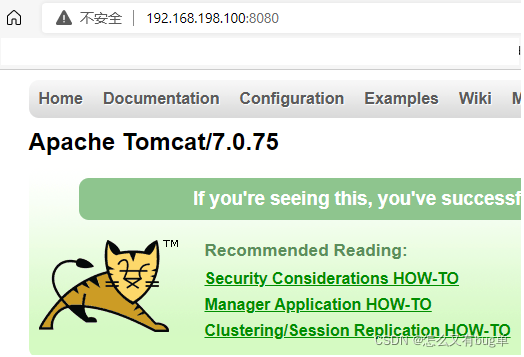
配置Nginx
# 实验一:配置简单的反向代理
server {
# 监听的端口号
listen 1111;
# server_name 不仅仅是当前虚拟主机的名称,而且是要和请求地址的IP地址部分进行匹配
# localhost 和 127.0.0.1 都代表本机;也可以写域名。
server_name www.atguigu.shuai;
# 配置 location 部分
# / 代表域名(或IP地址):端口号之后服务器的根目录
location / {
# proxy是代理的意思;pass是传送的意思;合起来,proxy_pass是请求转发的意思。
# 现在这个具体配置的意思就是 Nginx 接收到请求后,将这个请求转发给 Linux 本机的 Tomcat 服务器。
proxy_pass http://localhost:8080;
# index 配置默认的欢迎页
index index.jsp index.html index.htm;
}
}
配置域名映射
本来应该是由 DNS 服务器来实现从域名到 IP 地址的映射。我们自己搭建 DNS 服务器又太麻烦,所以我们直接在 Windows 本地来直接配置。
这个功能本来应该通过 C:\Windows\System32\drivers\etc 文件来配置。但是这个文件所在目录很深,又需要管理员权限,所以操作很不方便。所以借助一个工具软件完成:SwitchHosts.exe
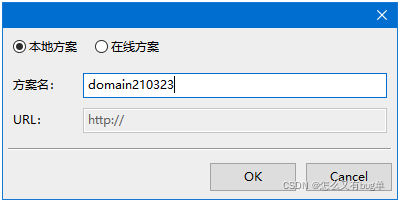
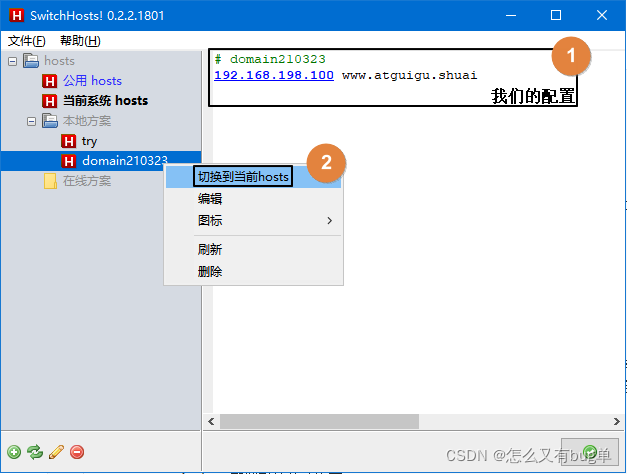
进阶配置
location 块的进一步语法:
location [ = | ~ | ~* | ^~ ] uri {
}